Setelah ada beberapa artikel JurnalExcel.com yang membahas pembulatan angka maka ada satu pembulatan yang sebenarnya jarang digunakan tetapi rasanya cukup menarik untuk dibahas.
Pembulatan tersebut adalah pembulatan angka ke Puluhan terdekat atau mungkin JurnalExcel.com bisa menyebutnya dengan pembulatan perpuluhan terdekat.
Untuk cara pembulatan di Excel dengan pola ini tentu kita akan menggunakan beberapa rumus yang sudah ada dalam Excel tersebut.
Cara Membulatkan Angka Ke Puluhan Terdekat Dalam Excel
Pembulatan pada pembahasan ini akan dilakukan dengan menggunakan dua cara yaitu pembulatan keatas dan pembulatan kebawah.
Untuk rumus Excel yang akan kita gunakan ada tiga yaitu ROUND, ROUNDDOWN dan ROUNDUP.
Jika belum memahami fungsi dan cara penggunaan masing – masing rumus tersebut silahkan buka dan pelajari pada kategori Fungsi Matematika.
Ketiga rumus tersebut akan membulatkan angka ke puluhan terdekat dengan pola pembulatan keatas dan kebawah.
Untuk contoh pembahasan kita silahkan perhatikan gambar berikut ini :
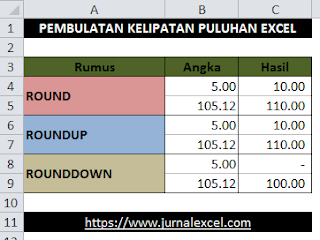
Dalam contoh tersebut sudah ada pembulatan ke puluhan terdekat dengan menggunakan tiga rumus.
Contoh yang pertama kita akan membulatkan angka ke atas ke puluhan terdekat dalam Excel.
Untuk kebutuhan ini kita akan menggunakan dua rumus yang bisa kita pilih salah satunya yaitu rumus ROUND atau ROUNDUP.
Jika menggunakan rumus ROUND maka rumus yang digunakan adalah sebagai berikut :
=ROUND(B4,-1)
Rumus pembulatan pada contoh yang pertama ini akan membulatkan angka ke puluhan terdekat untuk angka 5.
Hasil yang akan muncul tentu saja adalah angka 10 karena angka puluhan terdekat dari angka 5 adalah angka 10.
Selanjutnya contoh yang kedua kita akan membulatkan angka 105,12 ke puluhan terdekat dan rumus yang digunakan adalah sebagai berikut :
=ROUND(B5,-1)
Hasil dari pembulatan dengan rumus Excel pada contoh yang kedua ini adalah angka yang semua 105,12 diubah atau dibulatkan menjadi 110,00.
Jika kedua contoh diatas akan menggunakan rumus ROUNDUP maka rumusnya akan menjadi seperti berikut ini :
=ROUNDUP(B6,-1)
Rumusnya memang mirip kita hanya mengganti dari ROUND menjadi ROUNDUP saja dan pengisian argumennya tetap sama.
Dengan dua rumus diatas pembulatan akan selalu dilakukan keatas karena memang fungsinya dari kedua rumus tersebut bisa digunakan untuk pembulatan keatas.
Jika pembulatan puluhan terdekat justru ingin dilakukan kebawah maka rumus yang harus digunakan adalah ROUNDDOWN.
Adapun rumus yang digunakan untuk pembulatan puluhan terdekat kebawah pada Cell C8 adalah sebagai berikut :
=ROUNDDOWN(B8,-1)
Rumus ini akan membulatkan angka 5 kebawah ke puluhan terdekat dan hasil yang muncul adalah 0 karena memang angka puluhan terkecil adalah 10.
Selanjutnya kita akan membulatkan angka 105,12 ke bawah ke puluhan terdekat dengan rumus berikut ini :
=ROUNDDOWN(B9,-1)
Dengan menggunakan rumus diatas maka hasil dari pembulatan yang muncul adalah angka 100,00.
Dari contoh diatas terlihat bawah angka bisa kita bulatkan ke puluhan terdekat baik pembulatan keatas maupun pembulatan kebawah.
Jadi, silahkan pilih apakah pembulatan ke puluhan terdekat ini akan dilakukan keatas atau kebawah.
Itulah pembahasan JurnalExcel.com kali ini tentang pembulatan angka ke puluhan terdekat dalam Excel dan semoga artikel ini bermanfaat untuk semua pembaca.